Microsoft introducerede Edge-browseren for nogen tid siden, men nogle brugere foretrækker stadig Internet Explorer på grund af dets funktioner og forskellige indstillinger / tilpasninger.
Res: //aaResources.dll/104 er en netværksfejl, der opstår i Internet Explorer 11. Denne fejl kommer også med side kan ikke vises besked og forhindrer dig i at få adgang til bestemte websider.
Derfor er du nødt til at løse problemet for at kunne bruge din foretrukne Windows 10-browser korrekt, og her er hvordan du kan gøre det.
Hvordan løser jeg IE 11 res: //aaResources.dll/104 fejlen?
1. Brug Opera

Fejl 11 res: //aaResources.dll/104, der vises i Internet Explorer, kan være meget besværlig, især hvis den fortsætter med at dukke op.
Mens Microsoft stadig tilbyder support til IE 11 på Windows 10, er der mange gode alternativer derude, så måske er det tid til at skifte til en anden browser, såsom Opera.
Opera leveres med nye indbyggede pakker, flot design, fanebaseret organisator og instant messaging fra at have øjeblikkelig adgang til alle dine sociale mediekonti.
Lad os se på nogle flere nøglefunktionaliteter:
- Dine data synkroniseres let.
- Alle dine data holdes private med den gratis VP.
- En fantastisk funktion til at spare batterilevetid
- Øjeblikkelig adgang til dine sociale mediekonti.
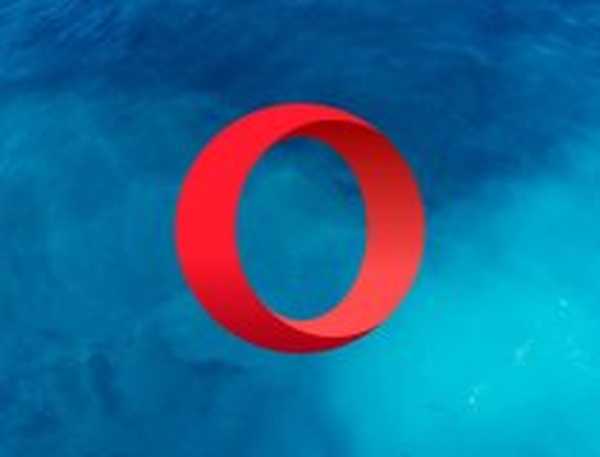
Opera
Brug Opera, og nyd at navigere på internettet uden at din browser går ned flere gange! Ledig Besøg webstedet2. Afinstaller tilføjelsesprogrammerne
- Åbn IE på dit Windows 10-system.
- Klik på Indstillinger ikon.

- Vælge Administrer tilføjelser.
- Deaktiver det Amazon-plugin.
3. Afinstaller Amazon Assistant
- Trykke Vind + R genvejstaster.
- I Løb boks indtast Kontrolpanel.
- Klik på Okay når du er færdig.
- I Kontrolpanel Klik på Programmer.

- Søg efter Amazon Assistent.
- Vælge fjerne / afinstallere dette program.
4. Genstart i fejlsikret tilstand
- Adgang Løb boks.
- Type msconfig og tryk på Gå ind.
- Fra System konfiguration skift til Fanen Boot.
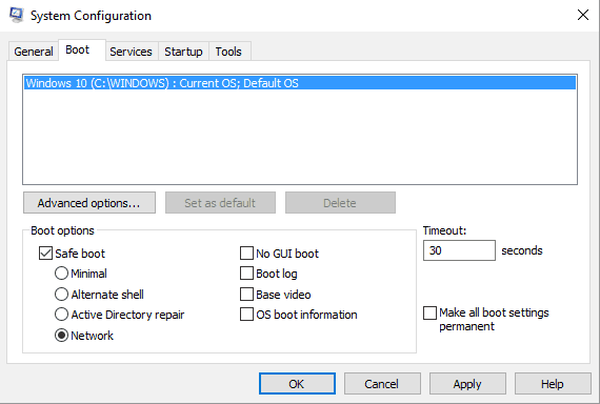
- Under Boot skal du vælge Sikker start.
- Anvend alle ændringer og luk vinduet.
- Genstart dit Windows 10-system.
- Prøv igen Afinstallation af Amazon Assistant behandle.
5. Udfør en ren boot
- Gå ind msconfig igen.
- Skifte til Tjenester fra systemkonfiguration.
- Klik på Skjul alle Microsoft-tjenester.
- Klik derefter på Slå alt fra.
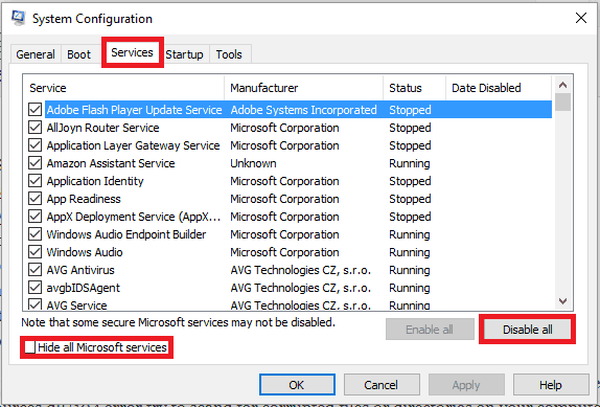
- Skifte til Fanen Startup
- Klik på Åbn Jobliste.
- I Jobliste skifte til Start op fanen.
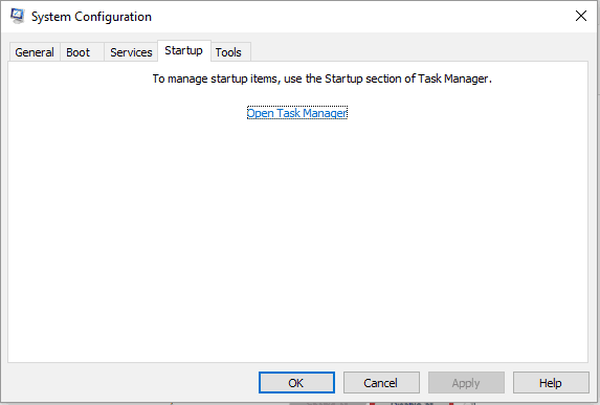
- Vælg hvert opstartselement og deaktiver det.
- Genstart dit Windows 10 enhed.
- Afinstaller det Amazon-assistent app nu.
- Højreklik på Start ikon og vælg Løb
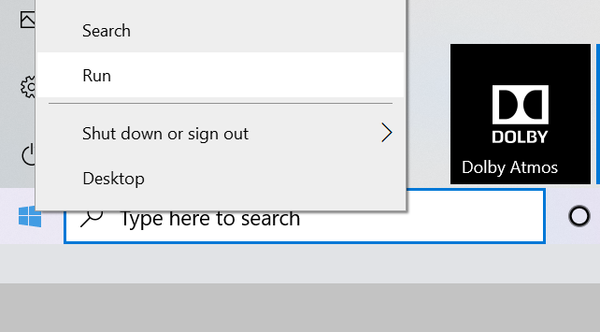
- Løb sfc / scannow kommando
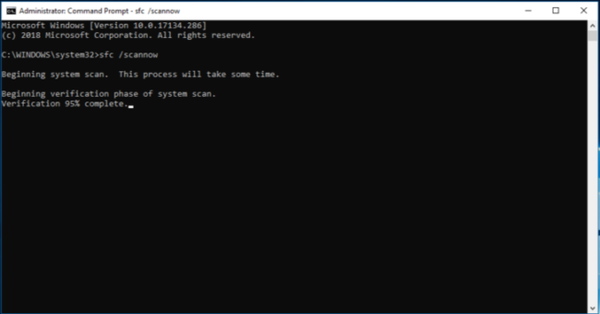
- Trykke Gå ind.
Bemærk: Luk ikke dette kommandopromptvindue, før verifikationen er afsluttet. Når scanningen er afsluttet, vil du se resultaterne på skærmen.
Det er det. Nu skal Internet Explorer køre uden yderligere problemer på din Windows 10-enhed. Hvis du stadig oplever res: //aaResources.dll/104-fejlen, skal du prøve at scanne for beskadigede filer eller mapper på din computer..
Du er velkommen til at fortælle os, hvordan denne løsning fungerede for dig. Glem ikke, vi er altid her for at hjælpe dig gennem forskellige fejlfindingsprocesser, så spørg om hjælp, hvis du har brug for det.
Redaktørens note: Dette indlæg blev oprindeligt offentliggjort i oktober 2017 og er siden blevet moderniseret og opdateret i juli 2020 for friskhed, nøjagtighed og omfattende.
- Internet Explorer-problemer
- windows 10 fix
 Friendoffriends
Friendoffriends



